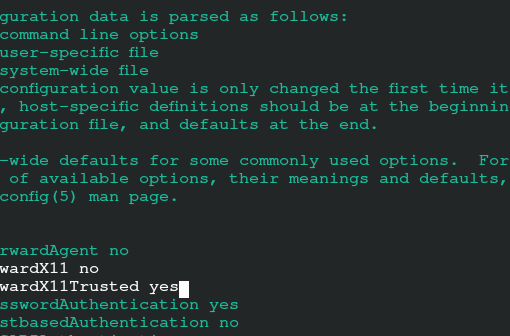No, no te estoy faltando al respeto. REISUB (en inglés Raising Skinny Elephants Is Utterly Boring) es un método de reinicio seguro en Linux para equipos que se quedan colgados. Todos sabemos que hacer el «botonazo» (apagar o reiniciar pulsando el botón de encendido o reset) a un ordenador nunca ha sido la mejor opción para solucionar que nuestro equipo se haya quedado sin responder. Principalmente porque provocamos el reinicio o apagado a lo «bruto» sin cerrar procesos y pudiendo provocar errores en los discos.
En Linux si se queda colgado el entorno gráfico normalmente podemos usar una terminal para llevar a cabo una solución, como puede ser reiniciar el entorno gráfico y no tener que reiniciar el equipo, matar el proceso que está provocando el problema y volver al entorno gráfico y seguir por donde estábamos o proceder a un reinicio o apagado seguro desde la terminal.
Para acceder a una terminal en el caso de que el entorno gráfico esté fallando pulsaremos la combinación de teclas Ctrl + Alt + F2, por ejemplo. Siendo normalmente F7 el entorno gráfico, pero en algunos Linux puede ser otro, por ejemplo, F1.
Para movernos por las diferentes terminales o entornos gráficos pulsaremos la combinación de teclas Ctrl + Alt + la tecla de función correspondiente, por ejemplo, F1, F2, F3…
En algunos equipos es necesario pulsar la tecla Fn a la vez que la tecla de función correspondiente, por ejemplo, Ctrl + Alt + Fn + F2.
Puedes probar este proceso, verás que cambias entre distintas terminales y volverás a tu entorno gráfico sin perder nada, ya que no estás cerrando nada, solamente cambiando de terminal.
¿Cómo matar un proceso o reiniciar el entorno gráfico desde una terminal?
Cambia a una terminal con la combinación de teclas, por ejemplo, con Ctrl + Alt + F2, y en ella accede como Root. Para ello escribe sudo su o su y la contraseña correspondiente.
Una vez seas root puedes ver los procesos activos del sistema con el comando top o htop.
topo
htopCuando top o htop estén en pantalla verás el listado de procesos del sistema y si alguno está consumiendo más de lo habitual y es el que provoca que tu equipo esté pillado seguramente sea el que te aparece primero o con un alto porcentaje de uso de la CPU o RAM.
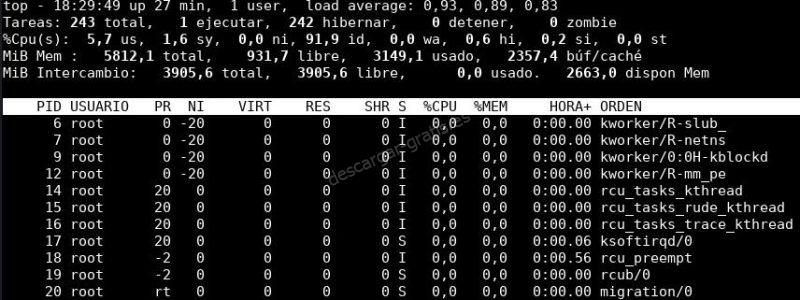
Podemos colocar el listado por consumo de CPU pulsando la tecla P, y por consumo de RAM pulsando la tecla M. Deben ser pulsadas en mayúsculas.
Para matar un proceso deberemos pulsar la tecla k (en minúsculas) y escribir el número del PID que aparece en la primera columna de la línea del proceso que queremos matar.
Por ejemplo, en la siguiente captura Chrome es el proceso 3286. Para matar el proceso de Chrome pulsaremos k, escribimos 3286 y pulsamos Enter y volvemos a pulsar Enter.

Para salir de top o htop pulsamos la tecla q.
También podemos saber el identificador de un proceso (PID) usando el comando
ps -aux
se listarán todos los precesos con el número del PID. Y si escibimos en la terminal el comando kill y el número del proceso, precederemos a matarlo

kill 3689Ahora usando la combinación de teclas Ctrl + Alt + la tecla de función correspondiente puedes volver al sistema gráfico.
Por ejemplo, usando Ctrl + Alt + F7
¿Cómo reiniciar el entorno gráfico?
En Linux podemos reiniciar el gestor de pantalla (sistema gráfico – entorno gráfico) de diferentes formas, por ejemplo, desde la terminal y así poder volver a iniciar la sesión en el entorno gráfico sin tener que reiniciar el ordenador.
Algunos entornos gráficos podemos reinicarlos con la combinación de teclas Ctrl + Alt + Retroceso (retroceso es la tecla de borrar que está encima de Enter).
Para ello volveremos a usar la combinación de teclas Ctrl + Alt + una tecla de función, por ejemplo, Ctrl + Alt + F2.
En la terminal usaremos el comando
pkill xO también podemos reiniciar según el entorno gráfico que usemos, para ello deberemos escribir un comando diferente:
Reiniciar Lightdm
sudo service lightdm restartReiniciar gdm3
sudo service gdm3 restartReiniciar XFCE
xfce4-panel -r && xfwm4 --replaceReiniciar i3wm
mod Shift RReiniciar Gnome Shell
gnome-shell --replace & disownReiniciar Plasma5
kbuildsycoca5 && kquitapp5 plasmashell && kstart5 plasmashellReiniciar LXDE
lxpanelctl restart && openbox --restartReiniciar Awesome
awesome -rReiniciar Unity
unity --replace &Reiniciar Budgie
budgie-panel --replace && budgie-wm --replaceReiniciar MATE
mate-panel --replaceReiniciar Cinnamon
gnome-shell --replaceEn algunos entornos gráficos podemos reiniciarlos usando la ventana de Ejecutar comando, para ello pulsaremos la combinación de teclas Alt + F2, en ella escrbimos r y pulsamos Enter.
Reiniciar el equipo con REInicia SUBnormal
¿Por qué REInica SUBnormal?, porque usaremos las teclas R E I S U B, si nos fijamos es un método sencillo de acordarnos de cuales son, las tres primeras de ambas palabras.
Primeramente para poder usar este método deberemos tener activado en el sistema la opción que la combinación de teclas Alt + Imp Pant haga funciones. Para ello en una terminal, a la que podemos acceder con la combinación de teclas Ctrl + Alt + T , o a la terminal que usemos habitualmente, Como root o usando sudo, escribiremos:
sysctl -w kernel.sysrq=1o
echo "kernel.sysrq = 1" >> /etc/sysctl.d/99-sysctl.confSi no lo tenemos activado no podremos usar el método REISUB. También hay que tener en cuenta que si no está activado por defecto en nuestro sistema deberemos activarlo tras cada inicio del sistema.
Ahora ya podemos usar la combinación de teclas de REISUB para reiniciar el equipo completmente seguro, para ello pulsaremos las teclas Alt + Imprimir pantalla y seguidamente cada una de las siguientes, sin necesidad de dejarlas pulsadas: R E I S U B
Es decir, solamente deberemos dejar pulsadas Alt + Imprimir Pantalla y una a una el resto de teclas las pulsamos y soltamos.
Alt + Imprimir Pantalla + R E I S U B
El significado de REISUB es:
R: devuelve el control al teclado.
E: termina todos los procesos.
I: mata los proceso que queden vivos.
S: sincroniza los discos.
U: monta todos los sistemas de archivos como sólo lectura.
B: reinicia el ordenador.